코로나19 예방접종증명서는 이제 우리의 일상에서 필수적인 서류가 되었습니다. 해외 출국, 특정 시설 방문, 또는 개인적인 기록 보관 등 다양한 상황에서 접종 사실을 증명하는 데 활용됩니다. 본 문서에서는 이러한 중요한 증명서를 PDF 파일로 안전하고 간편하게 저장하고 관리하는 모든 방법을 상세히 안내해 드릴 것입니다.

예방접종증명서 PDF 저장 안내
코로나19 예방접종증명서는 이제 우리의 일상에서 필수적인 서류가 되었습니다.
해외 출국, 특정 시설 방문, 또는 개인적인 기록 보관 등 다양한 상황에서 접종 사실을 증명하는 데 활용됩니다. 본 문서에서는 이러한 중요한 증명서를 PDF 파일로 안전하고 간편하게 저장하고 관리하는 모든 방법을 상세히 안내해 드릴 것입니다.
예방접종증명서 PDF 저장이 필요한 이유
예방접종증명서를 PDF 파일로 저장하는 것은 매우 유용하며, 디지털 시대의 필수 관리 방법입니다. 주요 이점은 다음과 같습니다.
- 휴대성: 스마트폰 등 기기에 저장, 언제든 접근 및 제시 용이.
- 간편 공유: 이메일, 메신저로 필요 기관에 손쉽게 전송.
- 안전 보관: 분실 위험 없이 디지털 영구 보관, 필요시 인쇄 가능.
특히, 해외 출국 시 각국 방역 지침에 따라 종이 또는 특정 디지털 증명서가 요구됩니다. 미리 PDF로 준비하면 출입국 절차를 원활하게 진행할 수 있습니다. 위변조 방지를 위해 QR 코드가 포함된 공식 증명서 발급이 중요하며, 이는 신뢰성을 보장합니다.
💡 잠깐! 예방접종증명서를 PDF로 보관하는 것이 왜 중요하다고 생각하시나요? 여러분의 경험은 어떠신가요?
이제, 가장 중요한 단계인 예방접종증명서를 PDF로 저장하는 구체적인 방법에 대해 자세히 알아보겠습니다.
예방접종증명서 PDF 저장 방법 상세 안내
예방접종증명서를 PDF로 저장하는 가장 안전하고 일반적인 방법은 질병관리청의 예방접종 도우미 누리집 또는 정부24 웹사이트를 이용하는 것입니다. 이 두 플랫폼은 국가에서 공식적으로 운영하며, 정확하고 신뢰할 수 있는 증명서 발급을 보장합니다. 다음은 그 구체적인 절차입니다.
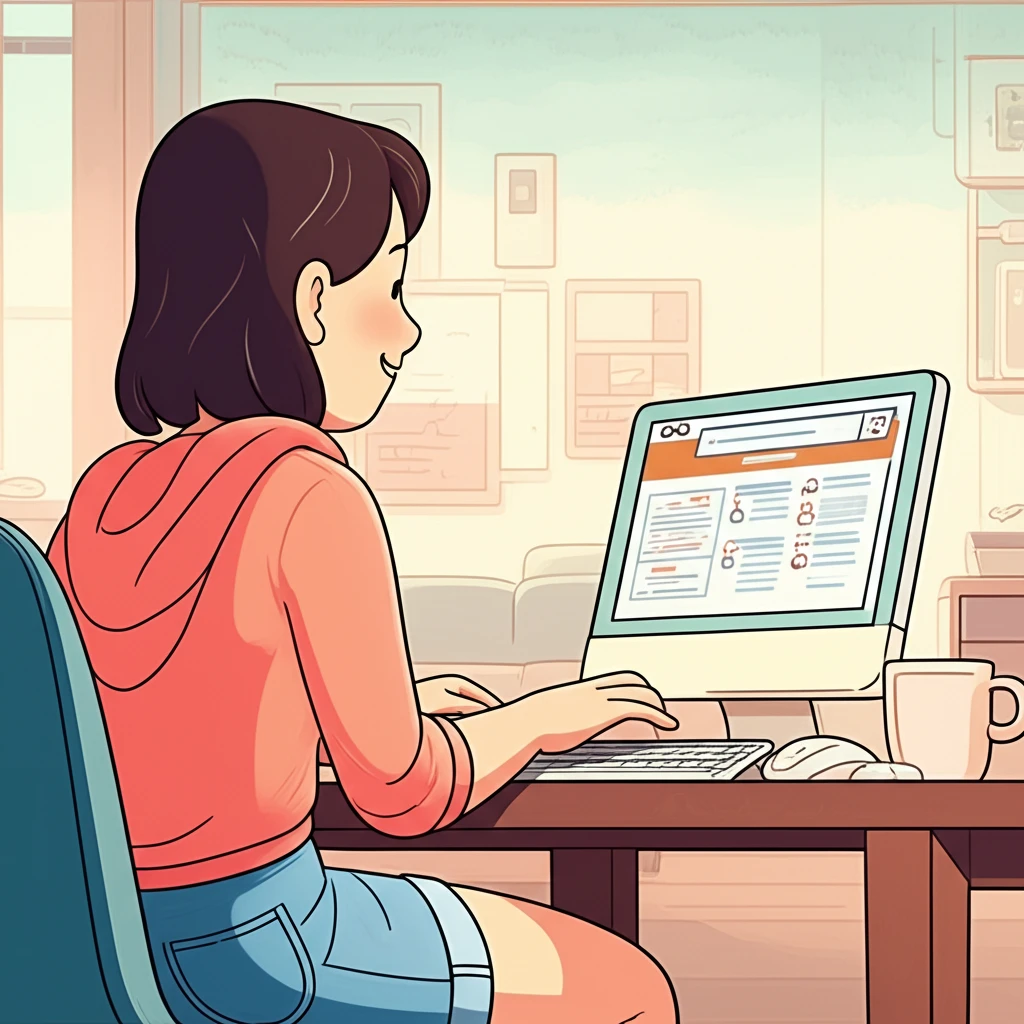
1. 공식 웹사이트 접속
- 예방접종 도우미 누리집: nip.kdca.go.kr 에 접속하여 예방접종 관련 모든 정보를 확인하고 증명서를 발급받을 수 있습니다.
- 정부24: www.gov.kr 에 접속 후 검색창에 ‘예방접종증명’을 입력하여 관련 서비스를 찾아 이용합니다.
2. 본인 인증 절차 진행
개인 정보 보호를 위해 필수적인 본인 인증을 완료해야 합니다. 공동인증서(구 공인인증서), 금융인증서, 또는 카카오톡, 네이버, 패스 등 다양한 간편인증 수단 중 편리한 방법을 선택하여 안전하게 로그인합니다.
3. 증명서 발급 신청 및 내역 확인
로그인 후 ‘예방접종증명서’ 발급 메뉴로 이동하여 원하는 증명서 종류(국문/영문)와 발급 목적(예: 해외 출국용, 제출용 등)을 선택합니다. 시스템에 기록된 접종 내역을 꼼꼼히 확인한 후 발급 신청을 진행합니다.
4. 웹 브라우저 인쇄 기능을 활용한 PDF 저장
증명서가 화면에 표시되면, 웹 브라우저의 ‘인쇄’ 기능을 활용하여 PDF로 저장할 수 있습니다. 이는 대부분의 웹 브라우저에서 기본으로 제공하는 기능으로, 매우 편리합니다.
- 증명서 화면에서
Ctrl + P(Windows) 또는Command + P(Mac)를 눌러 인쇄 창을 엽니다. - ‘대상’ 또는 ‘프린터’ 항목에서 ‘PDF로 저장’ 또는 ‘Microsoft Print to PDF’ (Windows)와 같은 PDF 저장 옵션을 선택합니다.
- ‘저장’ 버튼을 클릭하여 원하는 컴퓨터 또는 모바일 기기 위치에 PDF 파일을 저장합니다.
모바일 기기의 경우, COOV 앱을 통해 증명서를 확인하고 화면 캡처를 하거나 앱 내의 간접적인 PDF 저장 기능을 활용할 수도 있으나, 공식적인 증명 목적으로는 정부 웹사이트를 통한 발급을 강력히 권장합니다.
PDF로 증명서를 저장했다면, 이제 안전하고 현명하게 활용하는 방법을 알아볼 차례입니다.
PDF 저장 및 활용 시 유의사항과 팁
예방접종증명서를 PDF로 저장하고 활용할 때 몇 가지 중요한 유의사항과 함께 활용 팁을 알아두시면 더욱 편리하고 안전하게 관리할 수 있습니다.
- 최신 정보 확인의 중요성: 해외 출국을 계획하고 있다면, 방문하려는 국가의 가장 최신 방역 지침과 입국 요건을 반드시 확인해야 합니다. 필요한 증명서의 종류(국문/영문)와 형식을 미리 파악하여 불이익이 없도록 꼼꼼히 준비하는 것이 핵심입니다.
- 위변조 방지 및 진위 확인: 질병관리청 예방접종 도우미 누리집이나 정부24와 같은 공식적인 경로를 통해 발급받은 증명서에는 QR 코드가 포함되어 있어 진위 여부 확인이 가능합니다. 임의로 내용을 수정하거나 위변조하는 행위는 법적 처벌을 받을 수 있으니 각별히 주의해야 합니다.
- 개인 정보 보호를 위한 안전한 보관: 예방접종증명서는 민감한 개인 정보를 담고 있는 중요한 문서입니다. 따라서 PDF 파일을 안전한 저장 공간에 보관하고, 타인에게 무단으로 공유하는 것을 삼가야 합니다. 필요하다면 PDF 파일에 비밀번호를 설정하여 보안을 강화하는 것이 좋은 방법입니다.
- 스마트폰을 활용한 편리성: 스마트폰에 PDF 파일을 저장해두면 인터넷 연결이 어려운 상황에서도 언제든지 증명서를 편리하게 제시할 수 있습니다. 이는 급작스러운 상황이나 오프라인 환경에서 매우 유용하게 활용될 수 있는 팁입니다.
🤔 궁금증 해결! 혹시 예방접종증명서 PDF를 활용하면서 겪었던 어려움이나 유용한 팁이 있으신가요?
안전하고 편리한 증명서 관리
예방접종증명서를 PDF 파일로 저장하는 것은 디지털 시대의 필수적인 개인 정보 관리 전략입니다. 질병관리청 예방접종 도우미 누리집이나 정부24를 통해 간편하게 발급받아 PDF로 보관함으로써, 해외 여행, 특정 시설 이용 등 다양한 상황에서 유용하게 활용할 수 있습니다.
본 문서에서 안내된 방법을 통해 여러분의 증명서를 안전하고 현명하게 관리하시길 바랍니다.
자주 묻는 질문 (FAQ)
Q: COOV 앱에서 PDF로 직접 저장할 수 있나요?
A: COOV 앱 자체에서는 PDF 저장 기능을 직접 제공하지 않습니다. 하지만 앱 화면을 캡처하거나, 앱 내의 ‘전자증명서’ 기능을 통해 정부24 등과 연동하여 PDF로 발급받을 수 있습니다. 공식적인 증명 목적으로는 정부 웹사이트를 통한 발급을 권장합니다.
Q: 영문 예방접종증명서도 PDF로 저장할 수 있나요?
A: 네, 물론입니다. 예방접종 도우미 누리집 또는 정부24에서 증명서 발급 신청 시 영문 증명서를 선택하여 발급받을 수 있으며, 동일한 방법으로 PDF 저장이 가능합니다. 해외 제출용으로 영문 증명서가 필요할 때 매우 유용하게 활용될 수 있습니다.
Q: PDF 파일에 비밀번호를 설정할 수 있나요?
A: 증명서를 PDF로 저장하는 과정 자체에서는 비밀번호 설정 기능이 제공되지 않습니다. 하지만 PDF 파일을 저장한 후, 별도의 PDF 편집 프로그램을 사용하여 개인적으로 비밀번호를 설정하여 보안을 강화할 수 있습니다.
Q: 예방접종증명서 발급 수수료가 있나요?
A: 온라인(예방접종 도우미 누리집, 정부24)을 통한 예방접종증명서 발급은 수수료가 전혀 없습니다. 무료로 편리하게 이용하실 수 있습니다.